Пакет: slreportgen.report
Суперклассы:
Создайте генератор отчетов схемы
Создайте генератор отчетов схемы, включая снимок состояния схемы и заголовок, для схемы Stateflow® или Simulink®.
Чтобы использовать генератор отчетов Схемы в отчете, необходимо создать отчет с помощью класса slreportgen.report.Report.
diagram = Diagram()
diagram = Diagram(source) source. Добавление этого генератора отчетов к отчету создает снимок состояния схемы. Затем снимок состояния отображается в отчете как изображение с заголовком. Изображение снимка состояния хранится во временной папке отчета. Когда отчет закрывается, изображение снимка состояния копируется в отчет и затем, изображение удалено из временной папки. Чтобы препятствовать тому, чтобы файл изображения снимка состояния был удален, используйте свойство Debug отчета. Смотрите slreportgen.report.Report
diagram = Diagram(Name,Value)
| createTemplate | Создайте шаблон схемы |
| customizeReporter | Создайте пользовательский класс генератора отчетов схемы |
| getClassFolder | Схематически изобразите расположение файла определения класса |
| getSnapshotImage | Схематически изобразите местоположение файла изображения снимка состояния |
getImpl | Получите реализацию генератора отчетов |
Указатель. Чтобы изучить, как классы Handle влияют на операции копии, смотрите Копирование Объектов (MATLAB).
Добавьте снимок состояния верхнего уровня модели vdp к отчету.
load_system('vdp')
import slreportgen.report.*
import mlreportgen.report.*
rpt = slreportgen.report.Report('output','pdf');
chapter = Chapter();
chapter.Title = 'Diagram Reporter Example';
diagram = Diagram("vdp");
diagram.Snapshot.Caption = 'The van der Pol Equation';
diagram.SnapshotFormat = 'svg';
diagram.Snapshot.Height = '4in';
add(chapter,diagram);
add(rpt,chapter);
rptview(rpt);
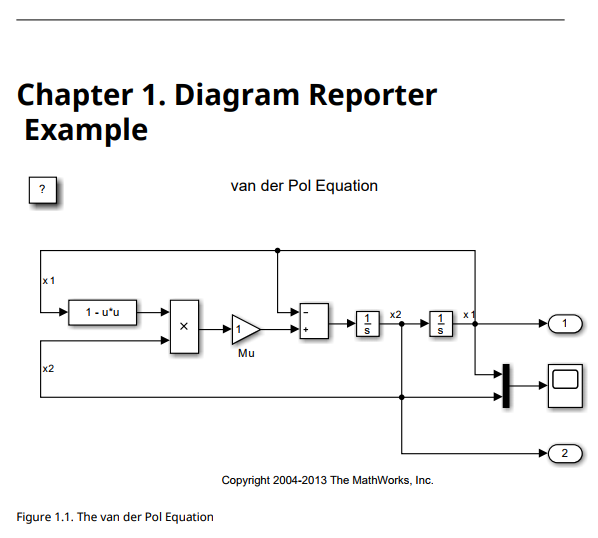
Создайте отчет PDF и добавьте снимки состояния схемы корневой системы и подсистемы от модели sf_car до него. Добавьте гиперссылку на подсистему передачи и добавьте абзац как цель для той ссылки.
import mlreportgen.report.*
import slreportgen.report.*
import slreportgen.utils.*
import mlreportgen.dom.*
rpt = slreportgen.report.Report('output','pdf');
chapter = Chapter('sf_car');
load_system('sf_car');
diag1 = Diagram('sf_car');
diag1.Snapshot.Caption = 'Root System: sf_car';
add(chapter,diag1);
add(chapter,PageBreak);
diag2 = Diagram('sf_car/Engine');
diag2.Snapshot.Caption = 'Subsystem: sf_car/Engine';
add(chapter,diag2);
add(chapter, PageBreak);
para = Paragraph('Custom target for sf_car/transmission');
id = getObjectID('sf_car/transmission');
append(para,mlreportgen.dom.LinkTarget(id));
add(chapter,para);
add(chapter,PageBreak);
add(rpt, chapter);
close(rpt);
rptview(rpt);
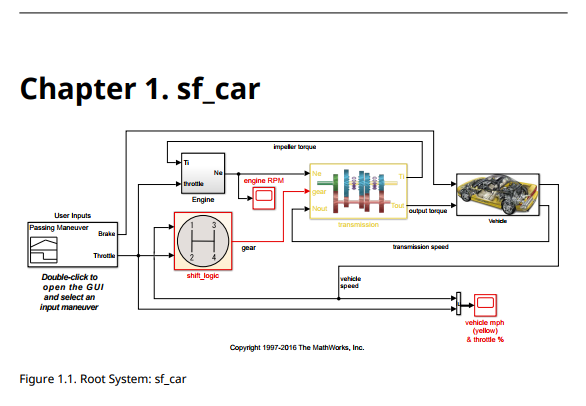
slreportgen.finder.AnnotationFinder | slreportgen.finder.BlockFinder | slreportgen.finder.ChartDiagramFinder | slreportgen.finder.DiagramElementFinder | slreportgen.finder.DiagramFinder | slreportgen.finder.StateFinder | slreportgen.finder.StateflowDiagramElementFinder | slreportgen.finder.SystemDiagramFinder | slreportgen.report.Report | slreportgen.report.SimulinkObjectProperties | slreportgen.report.StateflowObjectProperties